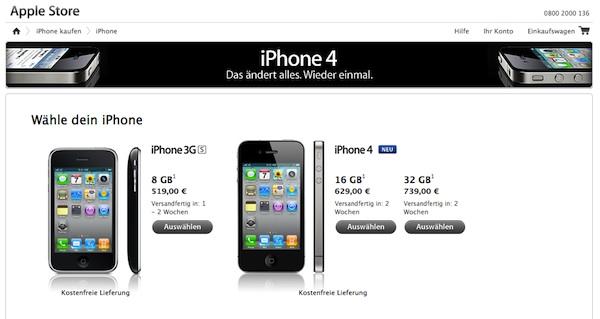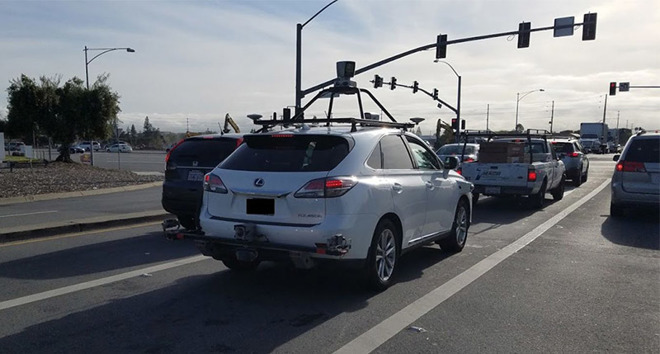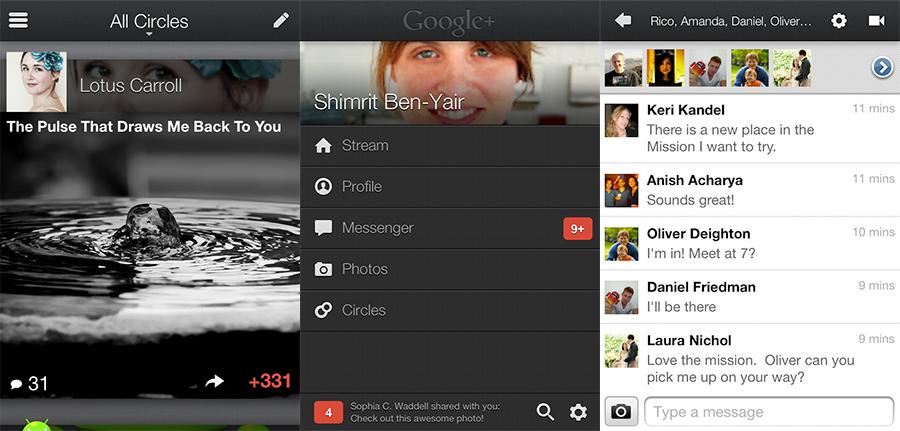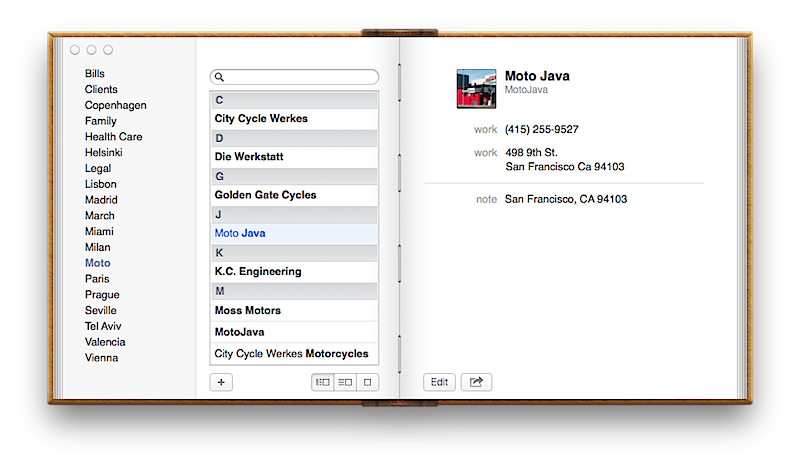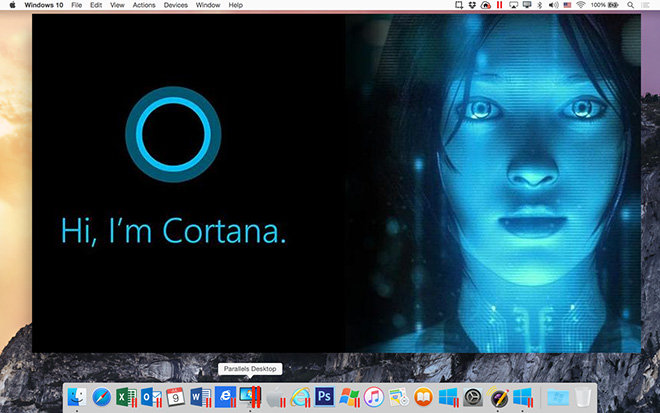אפל פרסמה ביום שלישי את iOS 11.4, והביאה איתה זיווג שמע וסטריאו מרובי חדרים עבור HomePod. אנו מראים לך כיצד להפעיל את התכונות הללו ולהסתכל מקרוב על איך הן פועלות בסרטון זה.
הבטיחו להגיע מתישהו השנה, השנייםHomePodהתכונות קשורות באופן מהותי לפרוטוקול הסטרימינג של אפל AirPlay 2, שהושק גם היום עם iOS 11.4.
לצד תמיכה בריבוי חדרים, AirPlay 2 מספק חווית האזנה חזקה יותר. לדוגמה, עם הפורמט המקורי של AirPlay, לעתים קרובות נתקלנו בבעיות חיבור ופיגור בעת הזרמת אודיו לרמקולים תואמים, כולל HomePod.
לאחר שתסיים לעדכן את האייפון שלךל-iOS 11.4, נווט לאפליקציית הבית, הקשלַעֲרוֹךוהקש עלHomePod > פרטיםכדי להיכנס להגדרות שלו. לאחר מכן הקשעדכון תוכנה.
אם ה-HomePod שלך מוגדר להוריד ולהתקין קושחה חדשה באופן אוטומטי, הגרסה האחרונה כבר אמורה להיות מותקנת במכשיר.
אודיו מרובה חדרים
הפעלת אפליקציית Apple Music ובחירה בתפריט AirPlay, אנו רואים כעת שני HomePods ברשימה, עם מיקומם וכותרתם המותאמת אישית. לחצנים מימין לחלון המוקפץ מאפשרים למשתמשים לבחור את ה-HomePods שאליהם הם רוצים להזרים אודיו.
בחירה של HomePod בודד תשמיע מוזיקה בחדר זה, בעוד שבחירה ב-HomePod נוסף תאפשר שמע מרובה חדרים. כאשר נבחרים שניים או יותר HomePods, כל אחד מהם מקבל מחוון עוצמת הקול שלו, המאפשר שליטה מפורטת בעוצמת הקול. ניתן להשתמש במחוון עוצמת הקול הראשי גם כדי לכוונן את שני הרמקולים בו זמנית. אם כיניתם את ה-HomePods שלכם כך שאחד מהם יהיה חזק יותר מהשני, הזזת המחוון הראשי תשמור על היסט של עוצמת הקול, בדיוק כפי שהייתם בעבר.
אנחנו יכולים גם לבקש מסירי לנגן את אותו השיר בכל הרמקולים התומכים HomePods או AirPlay 2 בו-זמנית.
בבדיקות שלנו, שמענו את השיר מתחיל קודם כל ב-HomePod הלבן שלנו לפני שהשחור הצטרף. האודיו היה מסונכרן בצורה מושלמת בין שני הרמקולים.
Siri חכמה מספיק כדי ליצור אינטראקציה עם משתמש מה-HomePod הקרוב ביותר והיא מסוגלת להשמיע מוזיקה בכל HomePod אחר בבית, גם אם המכשיר הזה נמצא בחדר אחר.
לאחר מכן, עברנו ליוטיוב ובחרנו סרטון עם פלט אודיו ל- HomePod AirPlay מקומי. תפריט מוקפץ קטן שואל אם אתה רוצה להחליף את מה שמתנגן ברמקול הזה. הקשה על החלפה מעבירה אודיו של HomePod אחד לסרטון YouTube, בעוד שהשיר של Apple Music עדיין מתנגן במכשיר השני.
זיווג סטריאו
ראשית, נווט לאפליקציית Home ובצע מגע כוח על HomePod אחד, ולאחר מכן הקש על פרטים. בתפריט ההגדרות, הקש עלצור זוג סטריאו. בחר HomePod אחר, ולאחר מכן את החדר, והקצה ערוצים שמאליים וימניים לכל HomePod.
אם השיר שלך תומך בצליל סטריאו, כמו "Whatever It Takes" של Imagine Dragons, אתה יכול לשמוע בבירור את הכלים השונים שמתנגנים בכל HomePod בנפרד. חוויה זו משתפרת כאשר מחוברים ל-Apple TV.
יחד עם צליל סטריאו, HomePods מזווגים מפיצים הרבה יותר צליל מאשר HomePod בודד. בדקנו HomePod בודד עם מד הדציבלים שלנו, ומדדנו שיא של בסביבות 85db במרחק של כ-6 רגל. עם צימוד סטריאו, הם הגיעו ל-89db. זה 4 דציבלים יותר, שזה קצת יותר מהכפלת צליל.
לא רק שאתה מקבל צליל חזק יותר, אתה מקבל הרבה יותר בס גם כן. HomePods מוציאים בס בשפע בעוצמות נמוכות עד בינוניות, אבל הופכים קצת לחסרים כשהם בעוצמה מקסימלית. עם זאת, בשילוב, הבס נפוץ הרבה יותר ברמות האזנה גבוהות יותר והחוויה הכללית נשמעת הרבה יותר טוב כאשר עוצמת הקול היא מקסימלית.